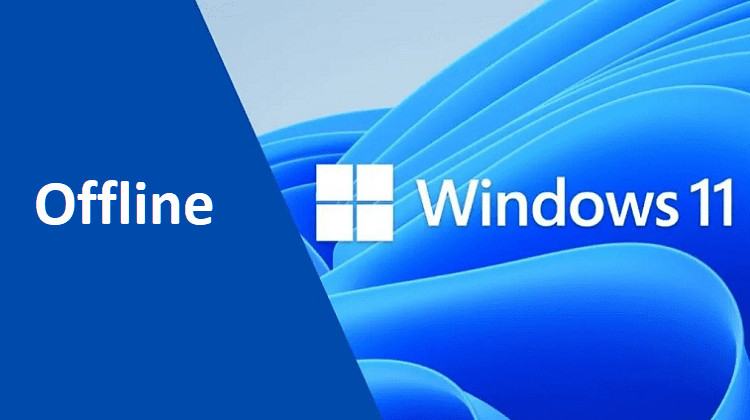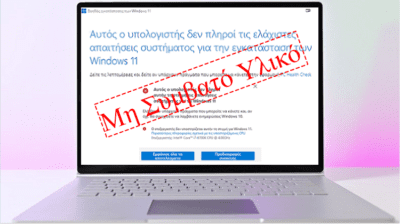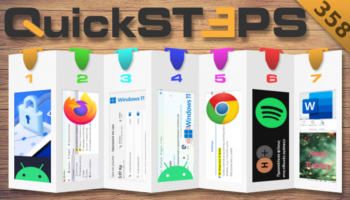Η Microsoft δεν θέλει πλέον οι τελικοί χρήστες να έχουν τοπικό λογαριασμό στα Windows 11, και έχει αφαιρέσει αυτή τη δυνατότητα κατά τη διάρκεια της εγκατάστασης τους. Αν δεν είμαστε συνδεδεμένοι στο Internet και δεν χρησιμοποιήσουμε τον λογαριασμό μας στην Microsoft, τα Windows 11 δεν θα εγκατασταθούν. Δείτε εν συντομία πώς παρακάμπτουμε αυτές τις απαιτήσεις.
Προτάσεις συνεργασίας
Τα νέα άρθρα του PCsteps
Γίνε VIP μέλος στο PCSteps
Εγκατάσταση Windows 11 Home με τοπικό λογαριασμό
Έχουμε ήδη αναλύσει βήμα προς βήμα πώς μπορείτε να κάνετε καθαρή εγκατάσταση ή αναβάθμιση από Windows 10, τόσο σε συμβατό, όσο και σε μη συμβατό υπολογιστή.
Εγκατάσταση Windows 11: Πώς Κάνω Καθαρή Εγκατάσταση ή Αναβάθμιση από Windows 10Τα Windows 11 είναι πλέον γεγονός και διατίθενται επίσημα για λήψη. Αν έχουμε έναν υπολογιστή με Windows 10 που είναι συμβατός με τα Windows 11,…
Αναβάθμιση Windows 11 ή Καθαρή Εγκατάσταση Σε Μη Συμβατό PCΑμέσως μετά την επίσημη κυκλοφορία των Windows 11, εμφανίστηκαν αξιόπιστες λύσεις για την εγκατάσταση του λειτουργικού σε μη συμβατά PC. Η Microsoft επιβεβαίωσε αυτές τις…
Κατά τη διαδικασία της καθαρής εγκατάστασης, τα Windows 11 θα απαιτήσουν να έχουμε το PC συνδεδεμένο στο Internet, καθώς επίσης να μπούμε στον λογαριασμό μας στη Microsoft.
Πιο συγκεκριμένα, αυτή η απαίτηση θα εμφανιστεί όταν ολοκληρωθεί η ετοιμασία αρχείων για την εγκατάσταση…
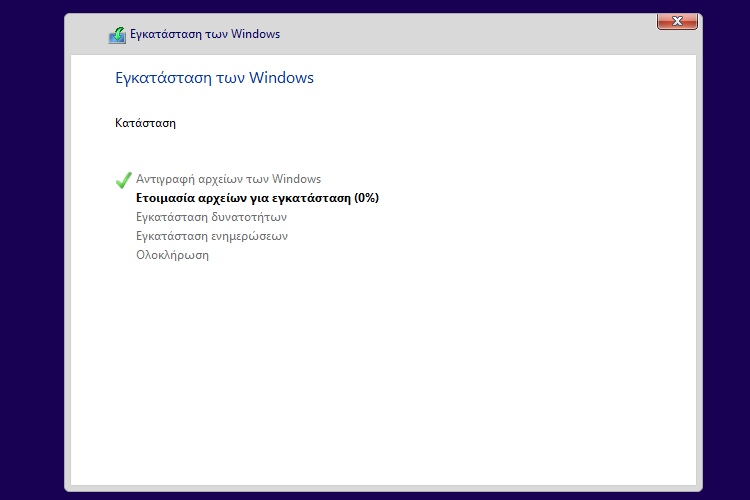
…και αφού το σύστημά μας θα έχει κάνει επανεκκίνηση για να μας μεταφέρει…
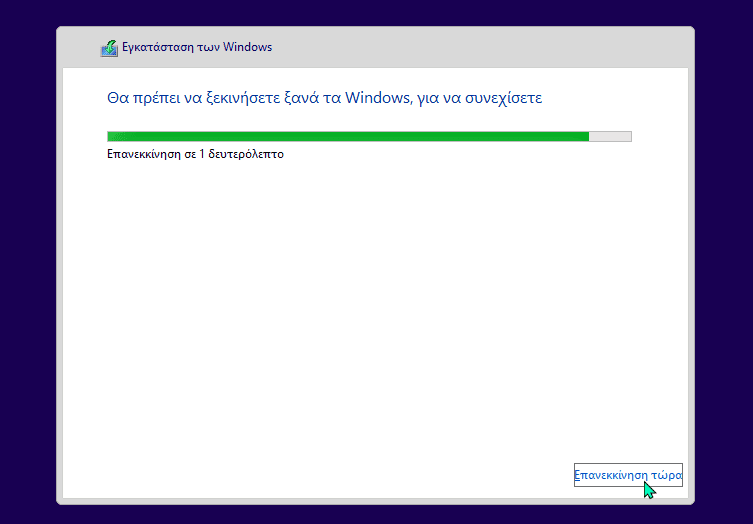
…στις ρυθμίσεις που πρέπει να κάνουμε, όπως χώρα, διάταξη πληκτρολογίου, κ.λ.π.
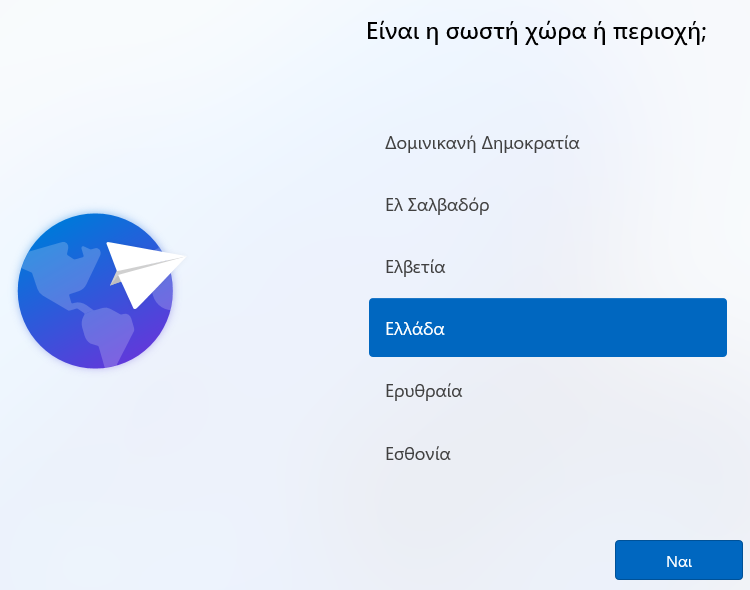
Όπως αναφέραμε στην αρχή, όλα αυτά τα βήματα με τη δημιουργία bootable USB και την καθαρή εγκατάσταση, τα έχουμε δείξει βήμα προς βήμα εδώ.
Έτσι λοιπόν, ακολουθούμε τις εύκολες οδηγίες που δίνει η Microsoft σε αυτό το στάδιο, μέχρι να φτάσουμε στη σελίδα του λογαριασμού.
Στο πεδίο του email, πληκτρολογούμε μια ανύπαρκτη διεύθυνση. Εμείς προτείνουμε να εισάγετε το σύντομο [email protected] που παρατηρείτε στην κάτωθι εικόνα, το οποίο μας λειτούργησε χωρίς πρόβλημα.
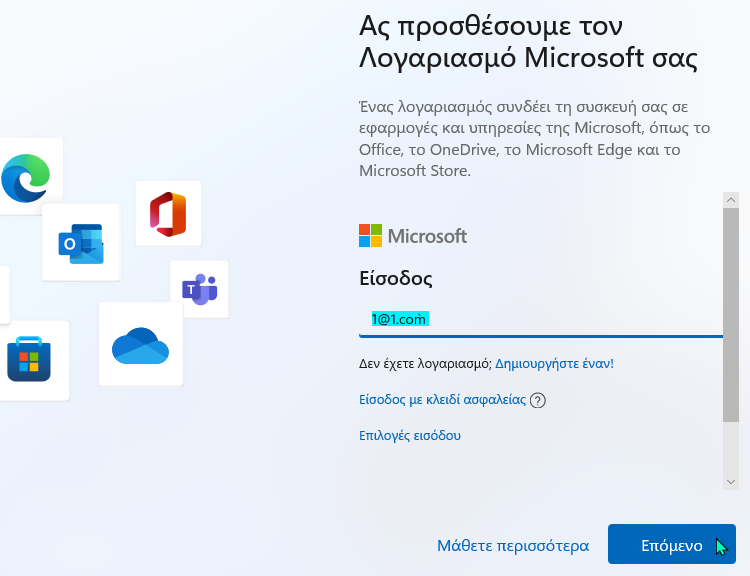
Τα Windows 11 θα μας εμφανίσουν ότι παρουσιάστηκε κάποιο πρόβλημα. Απλά κάνουμε κλικ στο Επόμενο.
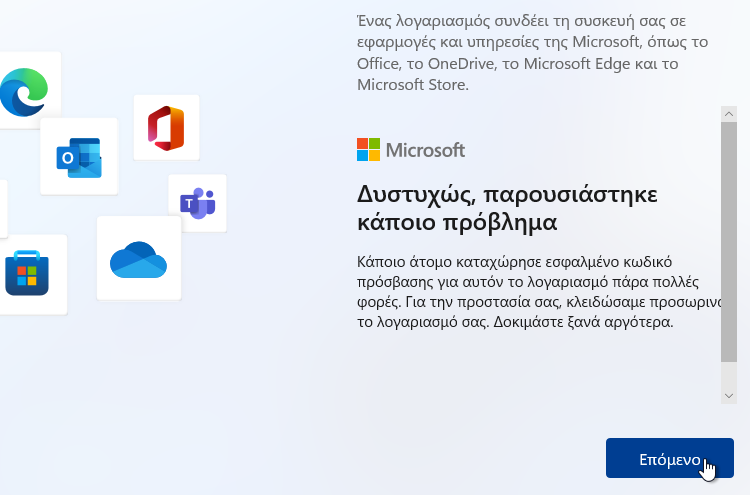
Αυτό ήταν όλο. Από εδώ και μετά, μπορούμε να εγκαταστήσουμε τα Windows 11 με έναν τοπικό λογαριασμό.
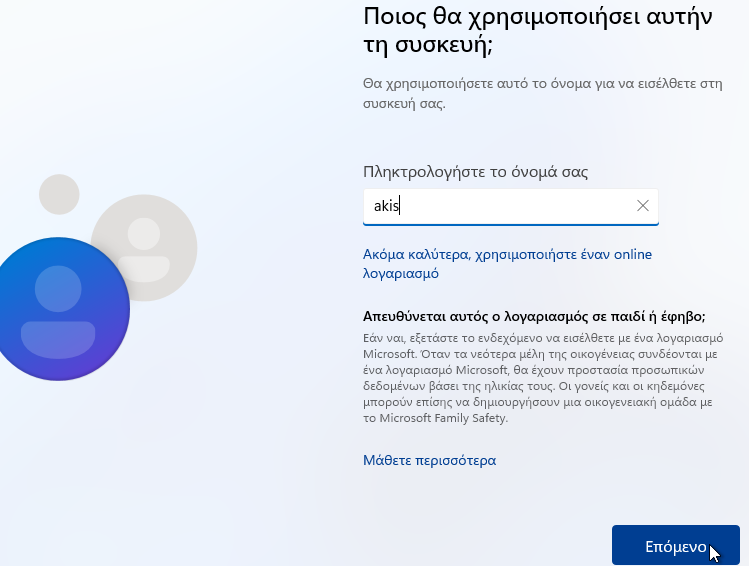
Εναλλακτική μέθοδος: Εγκατάσταση Windows 11 εκτός σύνδεσης
Όπως αναφέραμε στη αρχή, τα Windows 11 απαιτούν σύνδεση στο Internet για να ολοκληρωθεί η εγκατάσταση. Αρχικά, αυτή η απαίτηση ήταν υποχρεωτική μόνο για την έκδοση των Windows 11 Home. Ωστόσο, ξεκινώντας από το build 22557, αυτό ισχύει και για την έκδοση Pro.
Ως εκ τούτου, δεν θα βλέπουμε πλέον στις επιλογές εισόδου το “Λογαριασμός χωρίς σύνδεση”, που μας έδινε τη δυνατότητα να εγκαταστήσουμε τα Windows 11 χωρίς Internet.
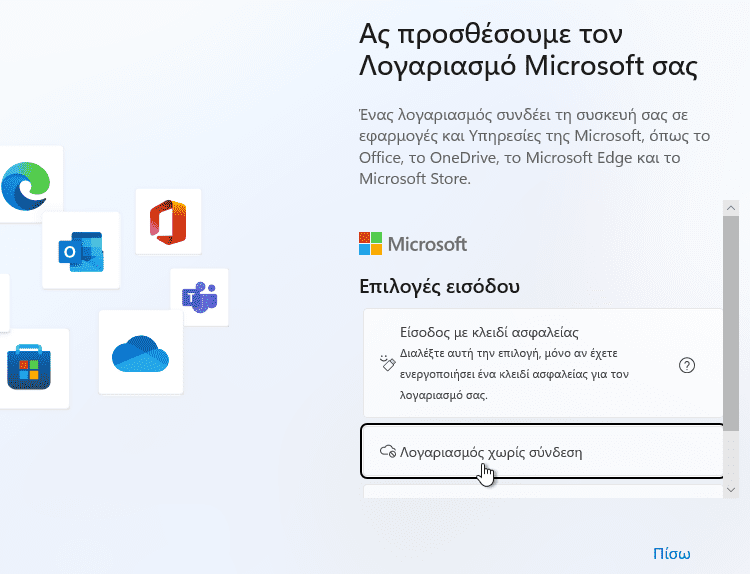
Φυσικά, μπορούμε απλά να αποσυνδεθούμε από το Internet και να αποτρέψουμε τα Windows 11 να μας ζητούν τον λογαριασμό Microsoft. Ωστόσο, αυτό θα πρέπει να γίνει ευθύς εξαρχής πριν ξεκινήσουμε την εγκατάσταση.
Διαφορετικά, το λειτουργικό σύστημα θα θυμάται ότι η σύνδεση ήταν διαθέσιμη, και θα συνεχίσει να μας ζητά να συνδεθούμε ξανά στο Internet και να συνεχίσουμε με έναν λογαριασμό Microsoft.
Έτσι λοιπόν, αυτό που πρέπει να κάνουμε είναι να πατήσουμε το Shift + F10 ταυτόχρονα όταν είμαστε στη σελίδα του λογαριασμού.
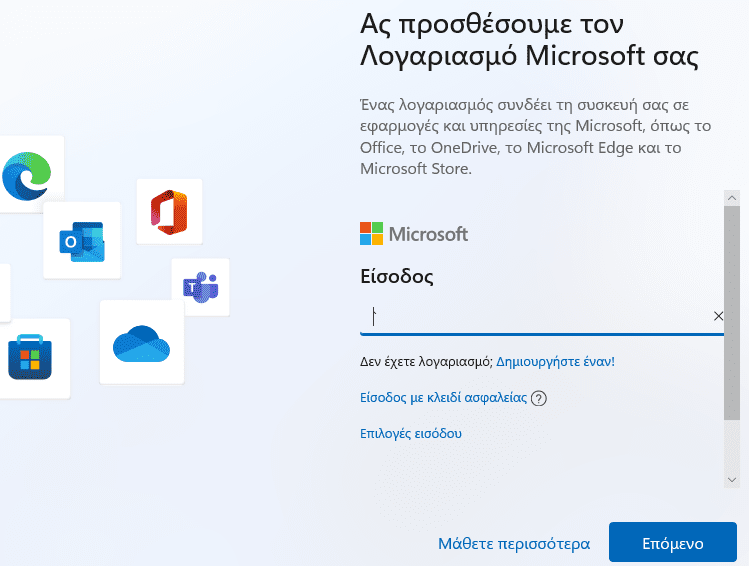
Αυτό θα μας ανοίξει το παράθυρο γραμμής εντολών, όπου πληκτρολογούμε την ακόλουθη εντολή, και μετά πατάμε το enter:
taskkill /F /IM oobenetworkconnectionflow.exe
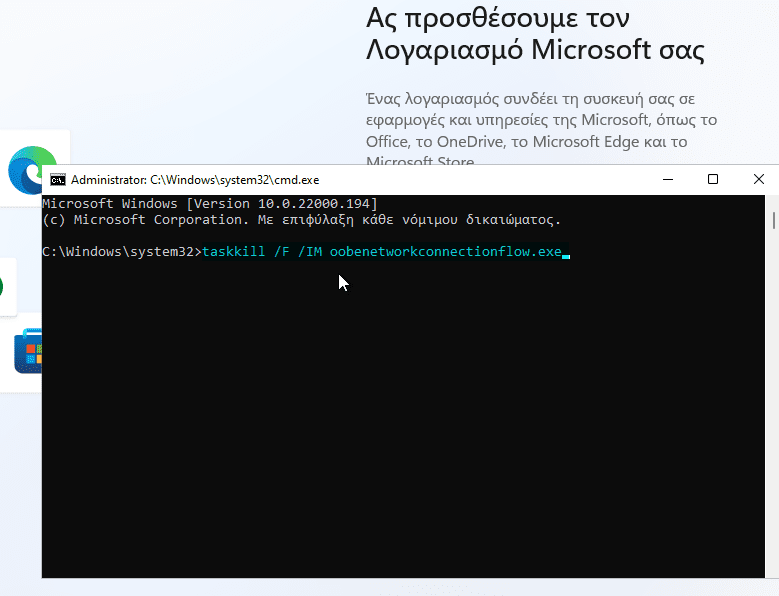
Αφού κλείσουμε το παράθυρο γραμμής εντολών, θα μπορούμε τώρα να δημιουργήσουμε έναν τοπικό λογαριασμό, και χωρίς την απαίτηση για σύνδεση στο Internet.
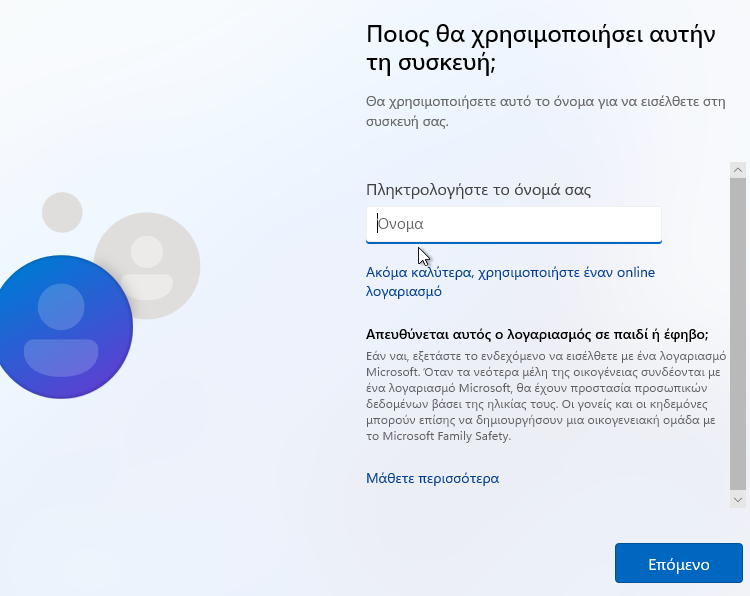
Εσείς προτιμάτε τοπικό λογαριασμό ή της Microsoft?
Αν θέλετε να μοιραστείτε την άποψη σας για το θέμα, μπορείτε να μας γράψετε στα σχόλια στο σχετικό post του άρθρου στη σελίδα μας στο Facebook.